KENWOOD Smartphone Control
“KENWOOD Smartphone Control” è un’applicazione che permette di visualizzare l’immagine video di un dispositivo Android sul ricevitore multimediale KENWOOD e di controllarla dal pannello a sfioramento del ricevitore multimediale. Tutte le applicazioni sul dispositivo Android possono essere eseguite dal ricevitore multimediale.
Tuttavia, il controllo smartphone dal ricevitore multimediale è limitato alle operazioni con un singolo dito, come tocco/doppio tocco/tocco lungo/metodo di scrittura swype.
Le operazioni che richiedono almeno due dita, come ingrandimento/riduzione/tocco multiplo, non sono disponibili.
Tocco
Doppio tocco
Tocco lungo
Metodo di scrittura swype
Ingrandimento
Riduzione
Tocco multiplo
Solo le operazioni con un solo dito, come “Tap” (Tocco) o “Drag” (Trascina), sono possibili dal pannello a sfioramento del ricevitore multimediale.
I tasti HOME/BACK/TASK (HOME/INDIETRO/COMPITO) saranno visualizzati sullo schermo del ricevitore multimediale, e possono essere spostati all’interno dello schermo mediante trascinamento. Inoltre, è possibile ridurre al minimo questi tasti quando non sono necessari.
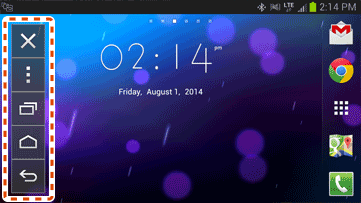
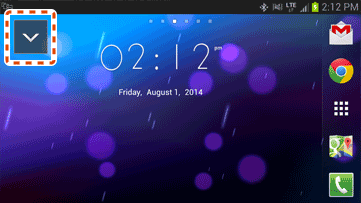
Tasti HOME/BACK/TASK (HOME/INDIETRO/COMPITO)
Quando il dispositivo Android è collegato al ricevitore multimediale, lo schermo sarà fissato sulla modalità visualizzazione orizzontale e la funzione di sospensione dello schermo verrà disabilitata automaticamente.
È necessario un cavo di conversione HDMI-MHL opzionale (KCA-MH100: venduto separatamente) o una prolunga HDMI (KCA-HD100: venduta separatamente) per collegarsi al ricevitore multimediale.
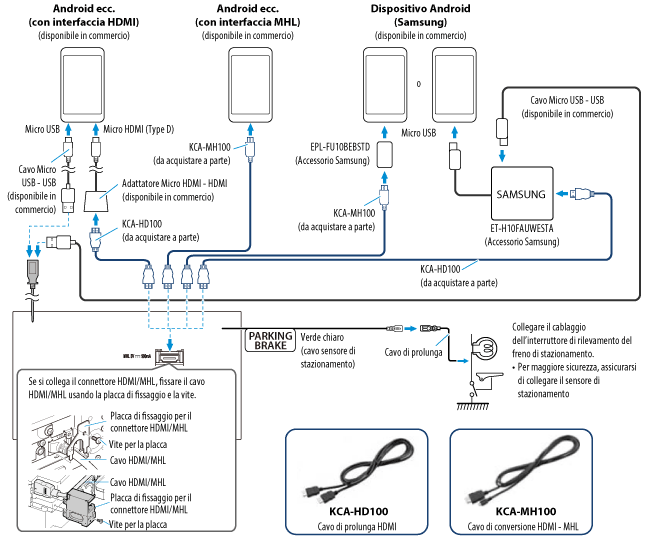
Fate riferimento a “Tabella connettività” e al manuale di istruzioni del ricevitore multimediale per istruzioni riguardo alla connettività tra il dispositivo Android e il ricevitore multimediale.
Assicurarsi che il ricevitore multimediale sia stato aggiornato all’ultima versione del firmware per utilizzare l’applicazione “KENWOOD Smartphone Control”.
Aggiornamento firmware ricevitore multimediale (DDX)
Aggiornamento firmware ricevitore navigazione (DNX)
Aggiornamento firmware ricevitore multimediale di rete (DNN/DNR)
* Fare riferimento alla sezione relativa al Bluetooth del manuale di istruzioni del ricevitore multimediale.
** Fare riferimento alla sezione Impostazioni del manuale di istruzioni del ricevitore multimediale.
* La calibratura dello schermo è necessaria solo quando si effettua il collegamento per la prima volta. La ricalibratura è necessaria soltanto quando le dimensioni dello schermo del dispositivo Android sono state modificate.
** Verificare che la connessione automatica sia impostata su [ON] in [Settings] (Impostazioni) --> [System] (Sistema) --> [Bluetooth Setup] (Impostazione Bluetooth) del ricevitore multimediale, e che la connessione Bluetooth tra il ricevitore multimediale e il dispositivo Android sia stata stabilita.
• Android, and Android logo are trademarks of Google Inc.